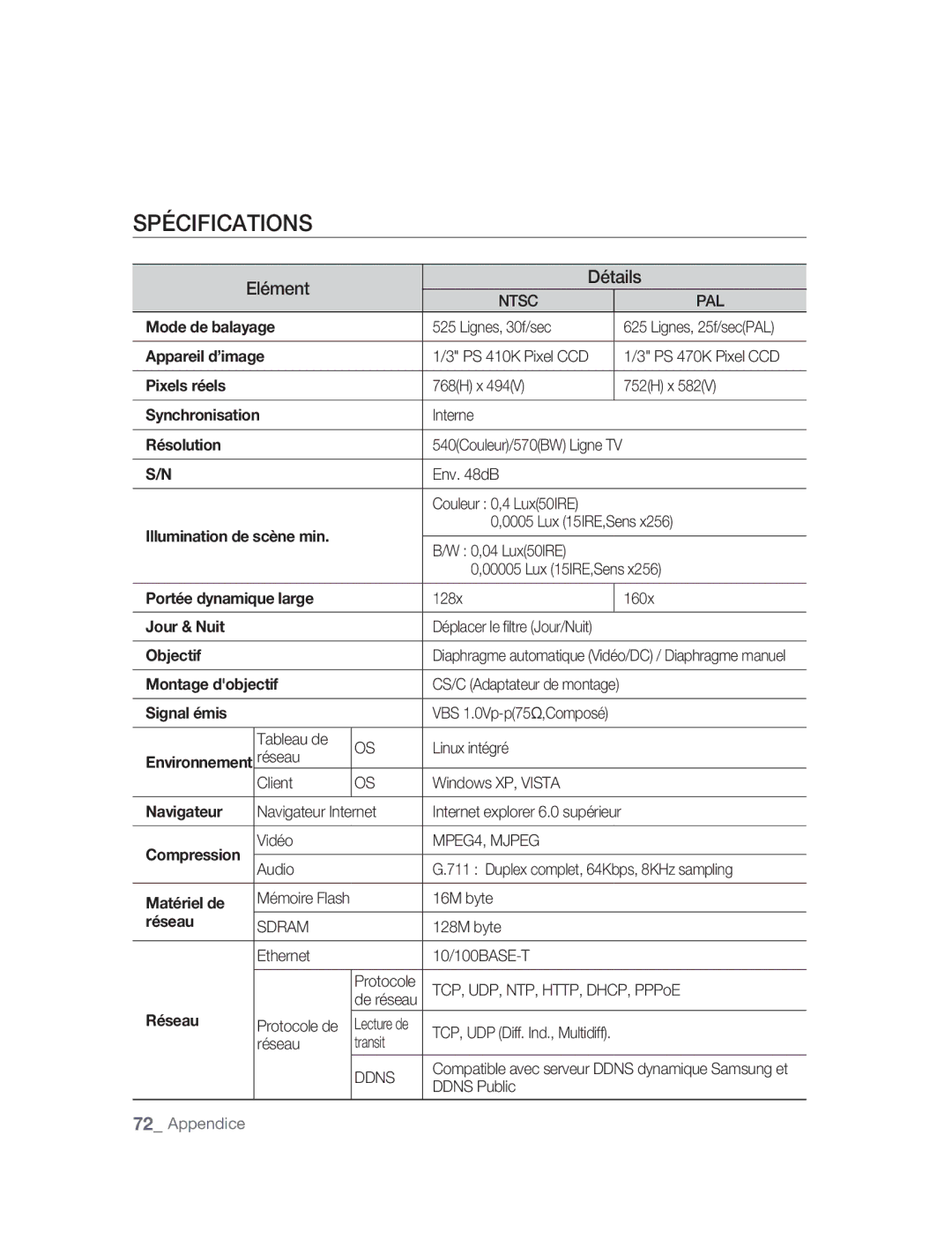SNC-B2315
Safety precautions
Page
Important safety instructions
Contents
Setting Up
Using the Camera
Features
Precautions Installation and Use
Preparation
Recommended PC Specifications
Compatible PoE Switches
Compatible IP Routers
Checking the components in the package
Auto Iris Lens Connector
Names of Each Part
Front
Auto Iris Lens Optional
Ethernet cable port Connect the power cable to this port
Rear
Description
System
Installation and connection
Installing the Camera
Disconnect the power cord before installation or relocation
When using the CS lens
Setting the ALC lens selection switch
Installation and Connection
Adjusting the back focus
Case of the lens with no zooming function
Inserting/Removing an Sdhc Memory Card
What is a memory card?
Contacts Lock Switch
Memory Card Information not included
Selecting a memory card that’s suitable for you
Connecting
Connecting Ethernet Cable
Connect the Ethernet cable to the network port as shown
Connecting Power
Alarm In/Out Connection Diagram
Aout 1, Aout 2 These are alarm out ports
To connect input and output ports
This is the GND port
Connecting a Monitor Output
Connecting to Audio Input/Output
Audio I/O Block Diagram
Network connection & setup
Connection & Setup
Setting the IP address
Connecting a local PC in the IP router to the camera
Connecting to the camera from a remote PC
SNC-B2315 IP Router Local PC
Connecting to the camera from an IP router external PC
Configuration-DHCP for Internet Connection Type
Documentation
Connecting to the camera from a remote PC
Connecting the camera directly to local area networking
Connecting to the camera from a local PC in the LAN
IP Installer screen layout
IP Installer
SEARChING for ThE CAmERA
Setting static ip
MANUAl NETWORk Setting
Camera list
Click the Manual Set button
Enter your password
Camera is set to the manually entered IP and is restarted
Number of Http
To 10000, 10006, 10012…
Set the IP and port settings for camera differently
If more than one camera are connected to an IP Router
AUTOmATIC NETWORk Setting
Automatic network setting is finished
Click the OK button
Setting dynamic ip
DyNAmIC IP Setting
Examples of using dynamic IP
Dynamic IP Check
Port FORWARdING Port mAPPING Setting
Manual Port Forwarding
부부using the camera
Connecting to ThE CAmERA
Connecting to the camera
Connecting to the camera using the IP Installer program
Checking the ddNS address
INSTAllING Activex
For Windows XP Service Pack
Click the Install ActiveX Control
If the following screen appears, click the Install button
Logging to the camera
Click the Log In button
Using ThE Viewer Screen
Main Screen layout
Name Button Function and description
Camera function buttons Audio buttons View Screen
Screen Size & Partition Buttons
To Capture a Video
To Print a Video
Click OK
At a desired scene, click the Print button
At desired scene, click Record button Set up the AVI save
To Record a Video
To stop a recording, click the Record button once again
Using ThE SEARCh Viewer Screen
Using the Camera
At a desired scene Click the Capture button
At desired scene, click the Record button Click OK
REC
Select the timeframe you wish to search, using the timeline
To Search the Video data
To Control Playback
From the calendar, select the date you wish to search
Setting up
Setting ThE CAmERA
Setup Screen Layout
Setupbasic
BASIC Configuration
To setup Video/Audio
Click Basic Video & Audio
To Setup IP settings
IP Type Shows the current camera IP setting type
Click Basic IP
To Setup Users
Click Basic User
Enter user ID and password
For the ID and password, up to
Click the Apply button
User from the Operator and User in the Level field
Password, Confirm Password
Window, modify User ID
Or Level of the user account Click the Apply button
Click the Delete button in the User window
To set the display language
Click Basic Language
SySTEm Configuration
To set date/time
Click System DATE/TIME
Setting time is applied
To view the log information
Click System LOG
To update the software
Software Update window appears
Click System
To reset the system
Click System Reset
Reset window appears Restart The Reset window appears
To setup the camera
Click System Camera
You can select one from Image Flip
LAyOUT Configuration
To Set text
You can display text on the screen
Click Overlay
Event Configuration
Click Event Transfer Setup
Trnasfer Setup window appears
To set the image transmission function
To setup the record
Click Event Record Setup
To set an alarm image
Click Event Alarm Image
To complete the setting Click the Apply button
Alarm Image Setup window appears
To set an alarm input
Click Event Alarm Input 1 or Alarm Input
Transfer Setup settings
To set the motion detection function
Click Event Motion
To complete the setting, click the Apply button
To set a motion detection target area
You can set a specific area to detect a motion
Selected area is colored in yellow
To set scheduled transmission
Click Event Schedule
NETWORk Configuration
To set video streaming
To set ddNS
If 00166c, and p if
Troubleshooting
부록appendix
Enabled Motion Detection
Feature under Motion
Camera Is it possible to configure
But didn’t trigger an alarm
Specifications
Details
Alarm Input Transfer
Setting
IP installation function XP, Vista support
Firmware upgrade by web browser
DC12V+10%/-5%
Approx W
10˚C~50˚C
~90%
GPL/LGPL Software License
Lgpl S/W
Appendix
Appendix
Appendix
Appendix
Appendix
Appendix
Appendix
Appendix
Appendix
Appendix
Appendix
Appendix
Correct Disposal of This Product
Mode demploi
Imaginez les possibilités
Précautions de sécurité
Mise EN Garde
Instructions importantes relatives à la sécurité
Installation et connexion
Configuration IP statique
Connexion & configuration de
Contenus
Configuration IP dynamique
Utiliser la caméra
Précautions Installation ET Utilisation
Préparation
Caractéristiques
Préparation
Spécifications PC recommandées
Routeurs compatibles IP
Commutateurs PoE compatibles
Vérification des composants dans lemballage
Noms DE Chaque Piece
Avant
Connecteur dobjectif à diaphragme automatique
Objectif à diaphragme automatique Facultatif
Arrière
06 Préparation
Port I/O
Statut Description
Installation et connexion
Installer LA Caméra
Monter lobjectif
En utilisant lobjectif CS
Paramétrage du commutateur de sélection dobjectif ALC
Régler la rétro focalisation
Insérer/Retirer une carte mémoire Sdhc
Insérer une carte mémoire Sdhc
Informations sur la carte mémoire non incluse
Quest ce quune carte mémoire ?
Sélectionner une carte mémoire qui vous convient
Utilisation de la carte mémoire
Connecter
Connecter un câble Ethernet
Branchement de lélectricité
Diagramme de connexion dentrée/de sortie dalerte
Pour la commande externe de loption Jour/Nuit
Pour connecter les ports dentrée et de sortie
Cest le port GND
Connecter à une sortie de moniteur
Connecter à lentrée/la sortie Audio
Microphone Pré-Amp
Diagramme de blocage I/O Audio
Connexion & configuration de réseau
Configuration
Connecter LA Caméra AU Routeur IP PAR LE Modem XDSL/CÂBLE
Etape 3 Configurer ladresse IP
Etape 4 Connecter un PC local du routeur IP à la caméra
Etape 5 Connecter à la caméra depuis un PC à distance
Pour se connecter à la caméra
SNC-B2315 Routeur IP PC local
Etape 2 Configurer ladresse IP
Etape 3 Connecter un PC local du routeur IP à la caméra
Passe
La documentation du routeur IP
Paramètres
Se connecter à la caméra depuis un PC à distance
Connecter LA Caméra Directement AU Réseau DE Zone Locale
Se connecte à la caméra à partir dun PC local sur le LAN
Organisation décran de linstallateur IP
Bouton Quitter Sort du programme de linstallateur IP
Chercher LA Caméra
Configuration IP statique
Configuration manuelle
Paramétrage Manuel DE Réseau
Dans les champs PORT, configurer les Numéros de port
Saisir votre mot de passe
Cliquer sur le bouton OK
Le paramétrage de réseau manuel est terminé
Si plus dune caméra sont connectées à un routeur
Configuration automatique
Paramétrage Automatique DE Réseau
Configuration IP dynamique
Configuration IP Dynamique
Exemples dutilisation dune IP dynamique
Vérification dIP dynamique
Configuration DE Renvoi DE Port Mappage DE Port
Renvoi de port manuel
Sur le bouton Sauvegarder les
Paramètres
Utiliser la caméra
SE Connecter À LA Caméra
Se connecter à la caméra
Vérifier ladresse Ddns
Installer Activex
Pour Windows XP Service Pack
Cliquer sur le bouton Connexion
Utiliser Lécran DE Visionneur
Organisation décran principal
Nom Bouton Fonction et description
Propos DE
Pour capturer une vidéo
Pour imprimer une vidéo
Configurer la sauvegarde AVI
Pour enregistrer une vidéo
La scène souhaitée, cliquer sur le bouton
Enreg
Utiliser Lécran DE Recherche DE Visionneur
Bouton de prise Bouton Imprimer Bouton Enreg
Voir écran
Sélection de calendrier Affichage de chronologie
Pour capturer une vidéo
Pour enregistrer une vidéo
Pour commander le Playback
Pour chercher les données vidéo
Description de fonction
Paramétrage
Paramétrer LA Caméra
Organisation décran de Configuration
Configurationbasic
Configuration DE Base
Pour configurer la vidéo/audio
La fenêtre Video & Audio apparaît
Les paramètres sont sauvegardés
Pour configurer les paramètres IP
Cliquer sur Basic ´ IP
La fenêtre de paramètrage dIP apparaît
Pour configurer les utilisateurs
Cliquer sur Basic ´ Utilisateur
La fenêtre Utilisateur apparaît
Saisir votre identifiant utilisateur et mot de passe
Cliquer sur le bouton Appliquer
La fenêtre Inserer un utilisateur apparaît
Pour modifier un compte dutilisateur enregistré
Cliquer sur le bouton Modifier dans la fenêtre Utilisateur
Dans la fenêtre, modifier
Pour supprimer un compte dutilisateur enregistré
Pour configurer la langue daffichage
Cliquer sur Basic ´ Langue
La langue a été modifiée dans celle choisie
Configuration DE Systeme
Pour configurer la date/lheure
La fenêtre DATE/HEURE apparaît
Pour configurer lheure du système
Pour voir des informations de journal
Cliquer sur Système ´ Journal
Pour mettre le logiciel au niveau supérieur
Cliquer sur Système ´ MAJ Soft
Pour mettre le logiciel à jour
La fenêtre mise à jour du logiciel apparaît
Pour réinitialiser le système
Réinitialiser
Pour configurer la caméra
Cliquer sur Système ´ Caméra
Vous pouvez en sélectionner un dans
Configuration DE Mise EN Forme
Pour configurer le texte
Vous pouvez afficher du texte à lécran
Cliquer sur Surimpression ´
Configuration Dévénement
Pour configurer la fonction de transmission dimage
Cliquer sur Événement ´ CONFIG. Transf
Pour tester une transmission FTP
La fenêtre de Configuration ’ENREGISTREMENT apparaît
Pour configurer l’enregistrement
Cliquer sur Evenement ´
La fenêtre de Configuration D’IMAGE ’ALERTE apparaît
Pour configurer une image d’alerte
Pour configurer une entrée dalerte
Cliquer sur Événement ´
La fenêtre Entree Dalerte apparaît
Pour configurer la fonction de détection de mouvement
Cliquer sur Événement ´ Mouvements
La fenêtre Mouvement apparaît
Pour configurer lune zone cible de détection de mouvement
La case carrée revient à sa couleur originale
Pour configurer la transmission programmée
Configuration DE Réseau
Pour configurer la lecture vidéo en transit
La fenêtre de Configuration DE Lecture EN Transit apparaît
Cliquer Réseau ´ Conf Elct TR
Pour configurer le Ddns
La fenêtre Ddns apparaît
Résolution DE Problèmes
Appendice
Aucune image napparaît
Jai activé la fonction de Détection de mouvement
Dans la détection de
FTP/SMTP même après que
Spécifications
Elément Détails
Fonction dinstallation IP compatible XP, Vista
Elevée, moyenne, basse
Maximum 10 utilisateurs
Maximum 20 utilisateurs
CA12V+10%/-5%
Env W
Env g
GPL/LGPL Software License
Appendice
Appendice
Appendice
Appendice
Appendice
Appendice
Appendice
Appendice
Appendice
Appendice
Appendice
Appendice
Comment éliminer ce produit
Bedienungsanleitung
Denken sie an die möglichkeiten
Sicherheitsvorkehrungen
Warnung
Vorsicht
Sicherheitshinweise
Inhaltsangabe
Vorbereitung 03 Funktionen
Einstellung der Statischen IP
Einstellung der Dynamischen IP
Anhang
Vorsichtsmassnahmen Installation UND Verwendung
Vorbereitung
Funktionen
Vorbereitung03
Empfohlene PC-SPEZIFIKATIONEN
Directx 8.1 Oder Höherkompatible IP-ROUTERS
Linknetgearkompatible POE-SCHALTER
04Vorbereitung
Bezeichnung DER Jeweiligen Teile
Vorderseite
Vorbereitung05
Rückseite
06Vorbereitung
Vorbereitung07
A-Anschluss
Status Beschreibung
Installation und anschluss
Installieren DER Kamera
Montage des Objektivs
Bei Verwendung des CS Objektivs
Installation UND Anschluss
Einstellung des Objektivauswahlschalters ALC
Einstellen des rückseitigen Fokus
Im Fall von Objektiven ohne Zoomfunktion
Einsetzen/Entfernen einer SDHC-Speicherkarte
Speicherkarteninformation nicht enthalten
Was ist eine Speicherkarte?
Wählen Sie eine für Ihre Zwecke geeignete Speicherkarte
Verwendung der Speicherkarte
Verbinden
Anschluss des Ethernetkabels
Netzanschluss
Anschlussschaubild Alarm Ein/Aus
AIN 1, AIN Das sind Alarmeingangsanschlüsse
Aout 1 und Aout 2 Das sind Alarmausgangsanschlüsse
Für den Anschluss der Eingangs- und Ausgangsports
Anschluss eines Monitorausgangs
Verbinden an den Audio Eingang/Ausgang
Mikrofon
Lautsprecher Mikrofon Vor-Verstärker
Audio E/A Blockdiagramm
Netzwerkanschluss und setup
Netzwerkverbindung UND Setup
Schritt 3 Einstellung der IP-Adresse
Wählen Sie Status im Einstellmenü des IP-Routers
Schritt 5 Anschluss der Kamera von einem entfernten PC
22Netzwerkverbindung und Setup
Schritt 2 Einstellung der IP-Adresse
Bsp http//192.168.1.2
24Netzwerkverbindung und Setup
Anschluss an die Kamera von einem entfernten PC
Direktes Verbinden DER Kamera AN DAS LAN
Anschluss an die Kamera von einem lokalen PC im LAN
Bildanordnung des IP-Installationsprogramm
Schaltfläche Beenden Beendet das IP-Installationsprogramm
Suchen Nach DER Kamera
UPnP-Status Das ist für diese Kamera nicht verfügbar
Einstellung der statischen ip
Manuelle Netzwerkeinstellung
Gewünschte Kamera aus
Klicken Sie auf die Schaltfläche
Legen Sie in den Feldern Port die Portnummern fest
Geben Sie Ihr Kennwort ein
Klicken Sie auf die Schaltfläche OK
Geändert werden
30Einstellung der Statischen IP
Automatische Netzwerkeinstellung
Das Fenster Automatische Einstellung wird eingeblendet
Die Netzwerkeinstellung abgeschlossen ist
Das Standard-Kennwort ist
Einstellung der dynamischen ip
Einstellung DER Dynamischen IP
Beispiele zur Verwendung der Dynamischen IP
Dynamische IP-Überprüfung
Einstellung Portweiterleitung Port Mapping
Manuelle Portweiterleitung
Einstellungen speichern
Die Änderungen werden gespeichert
Verwendung der kamera
Anschluss AN DIE Kamera
Anschluss an die Kamera
Überprüfung der DDNS-Adresse
Installatiion VON Activex
Für Windows XP Service Pack
Anmelden bei der Kamera
Klicken Sie auf die Schaltfläche Anmelden
Verwenden DES Bilds Viewer
Anordnung Hauptbild
Name Schaltfläche Funktion und Beschreibung
Schaltfläche Audio Anzeigebildschirm
Zur Aufnahme eines Videos
Für das Drucken eines Videos
Klicken Sie auf OK
Klicken Sie auf OK Das aufgenommene Bild wird gedruckt
Für die Aufnahme eines Videos
Zielordner
Speichermenge absinkt
Setup drücken
Verwenden DES Bilds Search Viewer
Name Schaltfläche Funktion und Beschreibung Live drücken
Suche drücken
Kalenderauswahl Anzeige Zeitleiste
Schaltfläche Wiedergabefunktion
44Verwendung der Kamera
Verwendung der Kamera45
Zur Suche der Videodaten
Zur Steuerung der Wiedergabe
Funktion Beschreibung
Das Bild Setup wird eingeblendet
Einstellung
Einstellung DER Kamera
Setup Bildanordnung
Basiskonfiguration
Zur Einrichtung von Video/Audio
Klicken Sie auf Basic ´ Video & Audio
Das Fenster Video und Audio wird eingeblendet
Zur Einrichtung der IP-Einstellungen
Klicken Sie auf Basic ´ IP
Das Fenster IP-Einstellung wird eingeblendet
Zur Einrichtung von Benutzern
Klicken Sie auf Basic ´ Benutzer
Das Fenster Benutzer wird eingeblendet
Zur Registrierung eines Benutzers
Geben Sie die Benutzer-ID und das Kennwort ein
Wählen Sie Benutzerzulassung
Zur Änderung eines registrierten Benutzerkontos
Ändern Sie im Fenster Benutzer-ID
Kennwort, Kennwort bestätigen
Zum Löschen eines registrierten Benutzerkontos
Zur Einstellung der Anzeigesprache
Klicken Sie auf Basic ´ Sprache
Übernehmen
Systemkonfiguration
Zur Einstellung von Datum/Zeit
Das Fenster DATUM/ZEIT wird eingeblendet
Zur Anzeige der Protokollinformation
Zur Einstellung der Systemzeit
Klicken Sie auf System ´PROTOKOLL
Das Fenster Software Update wird eingeblendet
Zur Aktualisierung der Software
Klicken Sie auf System ´ Software
Zur Aktualisierung der Software
Zur Rückstellung des Systems
Klicken Sie auf System ´ Zurücksetz
Zur Einstellung der Aufnahme
Klicken Sie auf System ´ Kamera
Layoutkonfiguration
Zur Einstellung Text
Sie können den Text am Bildschirm anzeigen
Klicken Sie auf
Ereigniskonfiguration
Zur Einstellung der Bildübertragungsfunktion
Klicken Sie auf Event ´
Zum Testen der FTP-Übertragung
Aufnahmesetup
Zum Testen der E-Mail-Übertragung
Zur Einstellung eines Alarmbilds
Das Fenster ALARMBILD-SETUP wird Eingeblendet
Zur Einstellung einer Alarmeingabe
Klicken Sie auf Event ´ Alarmeingabe oder Alarm Eingabe
Zur Einstellung der Funktion Bewegungserkennung
Klicken Sie auf Event ´ Bewegung
Das Fenster Bewegung wird eingeblendet
Zur Festlegung eines Zielbereichs für die Bewegungserkennung
Zur Einstellung der zeitlich festgelegten Übertragung
Das Fenster Planen wird eingeblendet
Netzwerkkonfiguration
Zur Einstellung von Videostreaming
Zur Einstellung von Ddns
Klicken Sie auf Netz ´ Ddns
Das Fenster Ddns wird eingeblendet
Anhang
Fehlersuche
Es wird kein Bild eingeblendet
Ich habe die Funktion Bewegungserkennung unter
Bewegungserkennung
Aktiviert, aber die .jpg Dateien
Spezifikationen
Begriff Details
Details Begriff
Circa 8W
Circa 428g
Anhang75
76Anhang
Anhang77
78Anhang
Anhang79
80Anhang
Anhang81
82Anhang
Anhang83
84Anhang
Anhang85
86Anhang
Anhang87
Korrekte Entsorgung von Altgeräten
Manual de instrucciones
Precauciones de seguridad
Advertencia
Precaución
Instrucciones de seguridad importantes
Configuración de la IP Estática
Indice
Instalación y Conexión
Configuración
Utilizar la cámara
Preparación
Características
Precauciones Instalación Y USO
Preparación03
Características Recomendadas DEL Ordenador
Routers IP Compatibles
Conmutadores POE Compatibles
Comprobar SI Dispone DE LOS Componentes EN EL Paquete
Nombres DE Cada Pieza
Frontal
Preparación05
Conector de la Lente con Iris
Posterior
06Preparación
Salida de audio Entrada de Audio
Preparación07
Puerto I/O
Estado Descripcien
Instalación y conexión
Instalar LA Cámara
Montar la lente
Cuando utilice la lente CS
Configuración del conmutador de selección de lente ALC
Instalación Y Conexión
Ajuste del enfoque posterior
Insertar/Eliminar una Tarjeta de Memoria Sdhc
Insertar una Tarjeta de Memoria Sdhc
Información de la Tarjeta de Memoria no incluida
Qué es una tarjeta de memoria?
Seleccionar una tarjeta de memoria adecuada para usted
Uso de la Tarjeta de Memoria
Conectando
Conectar Cable de Ethernet
Conectar la corriente
Esquema de Conexión Entrada / Salida de Alarma
Se trata de puertos de entrada de alarma
Aout 1, Aout 2 Se trata de puertos de salida de alarmas
Para conectar puestos de entrada y salida
Conectar una Salida del Monitor
Conectar la Entrada/Salida de Audio
Micrófono
Micrófono Preamp
Esquema del Bloque I/O de Audio
Conexión y configuración de la red
Conectar LA Cámara a UN Router IP CON EL Módem XDSL/CABLE
Paso 3 Configurar la dirección IP
Seleccione Estado en el menú Configuración del Router
Ej. http//192.168.1.2
Paso 5 Conectar a la cámara desde un ordenador remoto
Conectar LA Cámara a UN Router IP CON LA RED DE Área Local
Paso 2 Configurar la dirección IP
Consulte la documentación del router IP
Conectar a la cámara desde un ordenador remoto
Conectar LA Cámara Directamente a LA RED DE Área Local
Conectar con la cámara desde un ordenador local en la LAN
Búsqueda DE LA Cámara
Vista de la pantalla del Instalador IP
10 Botón de Salida Sale del programa Instalador IP
Configurar ip estática
Configuración Manual DE LA RED
Lista de cámaras
Pulse el botón Conf. Manual
En los campos PUERTO, establezca Números de puertos
Introduzca su contraseña
Configure la IP y puerto para la cámara de forma diferente
Si hay más de una cámara contectada al Router
60001 10001 Puerto TCP 60002 10002
Configuración Automática DE LA RED
La configuración de la red automática está acabada
Pulse el botón Aceptar
En su panel posterior
Configuración de la IP dinámica
Configuración DE LA IP Dinámica
Ejemplos del uso de IP Dinámica
Comprobar IP Dinámica
Configuración Mapeo DE Puertos DE Reenvío DE Puertos
Botón Guardar Configuraciones
Se guardan los cambios
Si la configuración es completa, pulse el
Utilizar la cámara
Conectarse a LA Cámara
Conectarse a la cámara
Comprobar la dirección Ddns
Conectar a la cámara mediante el programa Instalador IP
Aparece la pantalla de Registro
Para Windows XP Service Pack
Instalar Activex
Si aparece la siguiente pantalla, pulse el botón Instalar
Instalar ActiveX Control
Registrarse en la cámara
Pulse el botón Iniciar Sesión
USO DE LA Pantalla DEL Visualizador
Abrir la Pantalla Principal
Nombre Botón Función y Descripción
Botón Captura Botón Imprimir
Ventana de Estado de Conexión
Botón Guardar
Imprime la imagen actual de la pantalla
Para Capturar un Vídeo
Para Imprimir un Vídeo
Configurar guardar AVI
Para Grabar un Vídeo
En la escena deseada, pulse el botón
USO DE LA Pantalla DEL Visualizador DE Búsqueda
Botón Captura Botón Imprimir Botón Guardar
Selección de Calendario Mostrar Línea de Tiempo
44Utilizar la cámara
En la escena deseada, pulse el botón Guardar Pulse Aceptar
Para Buscar los Datos de Vídeo
Para Controlar la Reproducción
Del calendario, seleccione la fecha que desea buscar
Descripción de la Función
Configuración
Configuración DE LA Cámara
Aparece la pantalla Configuración
Diagrama de la Pantalla de Configuración
Texto Superp
Configuración Básica
Para configurar Vídeo/Audio
Pulse Basic ´ Vídeo & Audio
Configuración de IP
Pulse Basic ´ IP
Puerto y TTL
Configurar Usuarios
Para completar la configuración, pulse el botón Aplicar
Pulse Basic ´ Usuario
Aparece la ventana Usuario
Registrar a un usuario
En la ventana USUARIO, pulse el botón Insertar
Introduzca ID de usuario y contraseña
Seleccione el permiso de usuario
Modificar una cuenta de usuario registrada
Pulse el botón Modificar en la ventana de Usuario
ID de Usuario, Contraseña
Eliminar una cuenta de usuario registrada
Fija el idioma que se muestra
Pulse Basic ´ Lingua
Configuración DEL Sistema
Fijar fecha/hora
Pulse Sistema ´ FECHA/HORA
Configurar la hora del sistema
Ver la información de registro
Pulse Sistema ´ Registro
Fije la fecha y hora directamente si selecciona Manual
Actualizar el software
Pulse Sistema ´
Actualizar el software
Aparece la ventana Actualizar Software
Reinicializar el sistema
Pulse Sistema ´ Reinicializar
Configurar la cámara
Pulse Sistema ´ Cámara
Configuración DE LA Vista
Configurar texto
Puede mostrar texto en la pantalla
Pulse Superpuesto ´ Texto Superp
Configuración DE Eventos
Configurar la función de transmisión de imagen
Pulse Event ´ CONF. Transfer
Comprobar la transmisión de FTP
Pulse Event CONFIG. DE Grabación
Configurar la grabación
Comprobar la transmisión de Email
Se guardan las confi guraciones
Configurar una imagen de alarma
Pulse Event ´IMAGEN DE Alarma
Para completar la confi guración, pulse el Botón Aplicar
Configurar una entrada de alarma
Pulse Event ´ Entrada DE Alarma 1 or Entrada DE Alarma
Configurar la función de detección de movimiento
Pulse Event ´ Movimiento
Configurar una zona final de detección de movimiento
Para cancelar una selección, pulse otra vez el cuadrado
El cuadrado vuelve a su color original
Configurar la transmisión programada
Aparece la ventana de Programada
Configuración DE RED
Configurar flujo de datos de vídeo
Configurar Ddns
Pulse RED ´ Ddns
Solución DE Problemas
Apéndice
La cámara FT Es posible configurar
Dispara una alarma
No aparece imagen
Se habilita la Opción de Detección de Movimiento
Especificaciones
Elemento Detalles
Alarma Tarjeta SD
Configuración manual
Alta, Media, Baja
Unicast Máximo 10 Usuarios
DC 12V + 10%/-5% DC12V+10%/-5%
Aprox W
Aprox g
Apéndice75
76Apéndice
Apéndice77
78Apéndice
Apéndice79
80Apéndice
Apéndice81
82Apéndice
Apéndice83
84Apéndice
Apéndice85
86Apéndice
Apéndice87
Eliminación correcta de este producto
Istruzioni di funzionamento
Immagina le possibilità
Precauzioni di sicurezza
Avvertenza
Attenzione
Istruzioni di sicurezza importanti
Collegamento rete e
Impostazione
Impostazione IP statico Impostazione IP dinamico
Istallazione e collegamento
Impostazione
Usare la videocamera
Preparazione
Caratteristiche
Precauzioni Istallazione E USO
Preparazione
Specifiche PC consigliate
Router IP Compatibile
Tasti PoE compatibili
Controllare i componenti nel pacchetto
Nomi DI Ogni Parte
Anteriore
Posteriore
Audio uscita Audio in entrata Slot scheda di memoria
Aout 1 e 2 questi sono allarmi nelle porte
Stato Descrizione
Istallazione e collegamento
Istallare LA Videocamera
Montare la lente
Quando si usa la lente CS
Impostare il tasto di selezione della lente ALC
Regolare il focus dietro
Inserire/Rimuovere una scheda di memoria Sdhc
Informazione scheda di memoria non incluso
Cosè una scheda di memoria?
Selezionare una scheda di memoria adatta a voi
Uso scheda di memoria
Connessione
Collegamento cavo Ethernet
Collegamento alimentazione
Diagramma di collegamento allarme in/out
Per collegare le porte di ingresso e uscita
Questa è la porta GND
Aout 1, Aout 2 questi sono allarmi nelle porte
Collegare un monitor di uscita
Collegare allingresso/uscita audio
Microfono
Altoparlante Pre-AmpPre-Amp
Diagramma blocco audio I/O
Collegamento rete e impostazione
Questo va bene per piccoli ambienti come case e negozi
Controllare se lIP router è collegato a xDSL/cavo modem
Impostare gli indirizzi IP
Collegamento a PC locale nellIP router alla fotocamera
Collegare la fotocamera da un PC remoto
SNC-B2315 IP Router PC locale
Collegare alla fotocamera da un IP router PC esterno
Collegare LA Videocamera Direttamente AD UN Cavo MODEM/XDSL
Collegare la fotocamera da un PC remoto
Collegare la videocamera da un PC locale nella LAN
Cercare LA Videocamera
Layout schermo istallatore IP
Impostazione IP statico
Impostazione Rete Manuale
Cliccare Manual Set
Impostare le impostazioni relative a IP nel campo Indirizzo
Inserire la password
Nei campi PORTAimpostare i numeri di porta
DellHTTP
Se più di una videocamera è collegata ad un IP Router
La password predefinita è
Impostazione Rete Automatica
Cliccare Auto Set
Cliccare OK
Impostazione IP dinamico
Impostazione IP Dinamico
Esempi di uso di IP dinamico
Controllo IP dinamico
Save Settings
Impostazione Inoltra Porta Mappa Porta
Impostazioni dellIP Router
Se limpostazione è completa, cliccare
Usare la videocamera
Connessione Alla Videocamera
Connessione alla videocamera
Controllo indirizzo Ddns
Collegare la videocamera usando listallare del programma IP
Per Windows XP Service Pack
Istallare Activex
Cliccare Istalla ActiveX Control
Accedere alla videocamera
Cliccare Accedi
Usare IL Visualizzatore
Layout schermo principale
Se si collega alla fotocamera, il seguente schermo appare
Nome Pulsanti Funzione e descrizione
Tasto cattura
Tasto salva
Tasti audio Vedi schermo
Per catturare un video
Per stampare un video
Ad una scena, cliccare Cattura
Ad una scena, cliccare Print
Per registrare un video
Usare IL Visualizzatore DI Ricerca
Pulsante per
La stampa Tasto salva
Selezione
Calendario Display linea
Alla scena desiderata, cliccare change Cattura
Alla scena desiderata cliccare Print
Cliccare OK.Limmagine dello schermo catturato è stampato
Alla scena desiderata cliccare Salva Cliccare OK
Per cercare i dati video
Per controllare la riproduzione
Dal calendario selezionare la data che desiderate cercare
Descrizione della funzione
Impostazione
Impostare LA Videocamera
Impostazione layout schermo
Impostazionebasic
Configurazione DI Base
Per impostare video/audio
Cliccare Basic ´ Video & Audio
Per completare limpostazione video. cliccare Applica
Per configurare le impostazioni IP
Cliccare Basic ´ IP
Per completare limpostazionecliccare Applica
Appare la finestra impostazioni IP
Per impostare gli utenti
Cliccare Basic ´ Utente
Apparirà la finestra Utente
Quando limpostazione è completa, cliccare Applica
Inserire la password e ID utente
Per registrare un utente
Cliccare la finestra UTENTE, cliccare Inserisci
Selezionare un premesso utente
Per cancellare un account utente
Per modificare un account utente
La modifica di un utente registrato è completa
Per impostare la lingua del display
Cliccare Basic ´ Lingua
La lingua è stata cambiata a quella selezionata
Configurazione Sistema
Per impostare data/ora
La finestra DATA/ORA appare
Per vedere log informazioni
Per impostare lora del sistema
Cliccare Sistema ´ Registro
Per aggiornare il software
Cliccare Sistema ´ AGG.SOFTW
Per aggiornare il software
Cliccare la finestra UTENTE, cliccare Sfoglia
Per reimpostare il sistema
Per impostare la videocamera
Cliccare System ´ Videoc
Configurazione Layout
Per impostare il testo
Possibile mostrare il testo sullo schermo
Cliccare Sovrapposto ´ Sovrappos
Configurazione Evento
Appare la finestra Configurazione
Per impostare limmagine della funzione trasmissione
Per testare la trasmissione FTP
Per impostare la registrazione
Per controllare la trasmissione Email
Per completare l’impostazionecliccare
Applica
Come impostare un’immagine allarme
Per completare l’impostazione cliccare
Come impostare un allarme di uscita
Cliccare Evento ´ Ingresso Allarme 1 o Ingresso Allarme
Appare lo schermo di Ingresso Allarme
Per impostare la funzione di rilevamento movimento
Appare la finestra Movimento
Per impostare un rilevamento movimento dellarea target
Per completare limpostazione, cliccare Applica
Per impostare una trasmissione programmata
La finestra Programma appare
Configurazione Della Rete
Come impostare lo streaming video
Appare la finestra Streaming
Per impostare Ddns
Cliccare Rete ´ Ddns
Viene visualizzata la finestra Ddns
Ricerca Degli Errori
Videocamera FT Possibile configurare
Indicatore SD non si
Nessuna immagine appare
Attivo la caratteristica di
Specifiche
Articolo Dettagli
Elevato, Medio, Basso
Unicast Massimo 10 utenti
Multicast Massimo 20 utenti
Ingresso 2, Uscita
Alimentazione
GPL/LGPL Software License
Appendice
Appendice
Appendice
Appendice
Appendice
Appendice
Appendice
Appendice
Appendice
Appendice
Appendice
Appendice
Corretto Smaltimento del Prodotto
Memo
Memo
Memo
AB68-00726A00